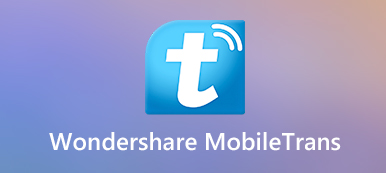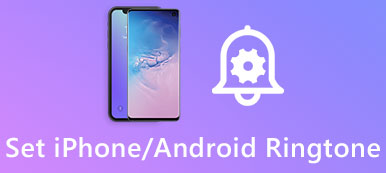当您需要将iPhone上的语音邮件转换为电子邮件时,它会将语音邮件转换为WAV格式。 除此之外,您还可以从在线社交媒体网站或即时消息应用获取WAV文件,iPhone可以播放WAV文件吗? 很遗憾iPhone无法原生播放WAV文件。

WAV代表Waveform Audio File Format,它是Windows操作系统的无损音频文件格式。 本文分享了3常用的方法,可以轻松地在iPhone上转换和播放WAV音频。 只需阅读文章并相应地选择所需的文章。
部分1:如何直接在iPhone上转换和播放WAV文件
如果您有一些WAV文件,无论是从在线漫游网站下载还是使用音频捕获应用程序录制, Apeaksoft iPhone转移 是一款适用于iPhone,iPad和iPod的全功能iOS文件管理工具。 它能够轻松地将iPhone的WAV文件从计算机传输,管理,编辑和转换为iPhone。
- 传输照片,音频,视频,联系人,消息和大多数文件。
- 在iPhone上删除/重命名/创建WAV播放列表并将其导出到其他人。
- 使用内置音频信息编辑器编辑WAV文件的ID3信息。
- 预览大多数文件格式并为WAV文件制作铃声。
在计算机上下载并安装程序后,即可启动该程序。 它将自动检测iPhone。 您可能需要点击iPhone上的“信任”选项。

单击左侧菜单中的“音乐”选项,您可以找到所有检测到的音频文件,包括WAV文件。 然后,您可以选择在iPhone上不起作用的WAV文件。

选择“铃声制作”选项,将WAV文件转换为iPhone兼容格式。 此外,您可以自定义WAV文件的音频音量和长度。

确保选中“添加到设备”选项,该选项将转换后的WAV直接传输到iPhone。 之后,您可以找到转换后的WAV文件并立即在iPhone上播放WAV文件。
部分2:如何在PC上转换和传输iPhone上的WAV文件
你的电脑上的WAV文件怎么样? 如果你刚刚在PC上捕获或创建了一些音频作为WAV,你应该转换并从PC转换WAV文件到iPhone。 以下是从计算机上在iPhone上播放WAV音频文件的详细过程。
如何为iPhone转换WAV文件
Apeaksoft Video Converter Ultimate 是一体化视频转换器,编辑器和增强器。 它支持大多数音频格式,具有出色的质量。 此外,您还可以合并,剪辑和调整iPhone的WAV文件的音量。 以下是为iPhone转换WAV文件的详细过程。
将WAV文件添加到程序中启动程序,然后单击“添加文件”按钮以将WAV文件加载到程序中,也可以通过批处理将多个WAV文件拖放到视频转换器中。
 合并并剪辑WAV文件
合并并剪辑WAV文件单击“剪辑”选项来设置输出音频文件的起点和终点。 此外,您还可以在将WAV转换为其他音频格式之前将不同的剪辑合并为一个。
 将WAV文件转换为iPhone
将WAV文件转换为iPhone除了MP3格式,您还可以将WAV转换为AIFF,而不会损失任何质量。 选择格式,然后单击“转换”按钮,将WAV文件转换为iPhone兼容的音频格式。

如何为iPhone转换转换的WAV文件
转换WAV文件后,您可以使用传输和管理iPhone的转换文件 MobieTrans。 它是一站式电话管理器,只需点击一下即可传输和备份iOS数据。 以下是在iPhone上播放WAV文件时应遵循的详细过程。
扫描iPhone以获取所有文件在您的计算机上下载并安装该程序。 然后启动程序并将iPhone连接到计算机。 该程序能够扫描iPhone上的所有iOS文件。
 将转换后的WAV导入iPhone
将转换后的WAV导入iPhone在左侧菜单中选择“音乐”选项,然后单击“加号”按钮将转换后的WAV添加到iPhone。 所有转换后的WAV文件将在iPhone上可用。 您现在可以在iPhone上播放WAV。

为了释放更多的WAV文件空间,您也可以将一些语音备忘录或其他文件从iPhone传输到计算机,然后就可以了 删除语音备忘录 在iPhone上。
部分3:如何在Mac上同步和播放iPhone上的WAV文件
为了在iPhone上播放Mac上的WAV文件,iTunes是您可以考虑的推荐解决方案,您可以将文件直接转换并同步到iPhone。 但是使用iTunes编辑或管理WAV文件的功能有限。
设置输出音频格式在Mac上启动最新版本的iTunes,然后导航至“首选项”>“常规”>“导入设置...”选项,以设置iPhone的输出音频格式。
 选择MP3编码器和质量
选择MP3编码器和质量从“导入方式:”菜单中选择“ MP3编码器”,可以选择128 kbps,160 kbps或192 kbps。 在“设置”中选择所需的质量后,单击“确定”按钮。
 将WAV转换为适用于iPhone的MP3
将WAV转换为适用于iPhone的MP3单击“文件”>“将文件添加到库”以将WAV文件加载到iTunes。 选择文件,然后单击以选择“创建MP3版本”。 然后将iPhone连接到Mac,转到“设备”按钮>“音乐”>“同步音乐”>“应用”。
结论
当WAV文件不能与iPhone一起使用时,文章列出了3经常使用的方法,可以轻松地在iPhone上播放WAV文件。 是否将WAV文件下载到iPhone, 在iPhone上录制音频,或者在Windows / Mac上创建,您可以随时选择所需的解决方案,以使其适用于iPhone。 有关在iPhone上享受WAV的方法的更多疑问,您现在可以在评论中分享更多细节。



 iPhone数据恢复
iPhone数据恢复 iOS系统恢复
iOS系统恢复 iOS数据备份和还原
iOS数据备份和还原 iOS录屏大师
iOS录屏大师 MobieTrans
MobieTrans iPhone转移
iPhone转移 iPhone橡皮擦
iPhone橡皮擦 WhatsApp转移
WhatsApp转移 iOS解锁
iOS解锁 免费HEIC转换器
免费HEIC转换器 iPhone 位置转换器
iPhone 位置转换器 Android数据恢复
Android数据恢复 损坏Android数据提取
损坏Android数据提取 Android数据备份和还原
Android数据备份和还原 手机转移
手机转移 数据恢复工具
数据恢复工具 蓝光播放器
蓝光播放器 Mac清洁卫士
Mac清洁卫士 DVD刻录
DVD刻录 PDF 转换
PDF 转换 Windows密码重置
Windows密码重置 手机镜
手机镜 视频转换器旗舰版
视频转换器旗舰版 视频编辑
视频编辑 屏幕录影大师
屏幕录影大师 PPT到视频转换器
PPT到视频转换器 幻灯片制作
幻灯片制作 免费视频转换器
免费视频转换器 免费屏幕录像机
免费屏幕录像机 免费HEIC转换器
免费HEIC转换器 免费视频压缩器
免费视频压缩器 免费的PDF压缩器
免费的PDF压缩器 免费音频转换器
免费音频转换器 免费录音机
免费录音机 免费视频木工
免费视频木工 免费图像压缩器
免费图像压缩器 免费背景橡皮擦
免费背景橡皮擦 免费图像升频器
免费图像升频器 免费水印去除剂
免费水印去除剂 iPhone屏幕锁
iPhone屏幕锁 拼图魔方
拼图魔方